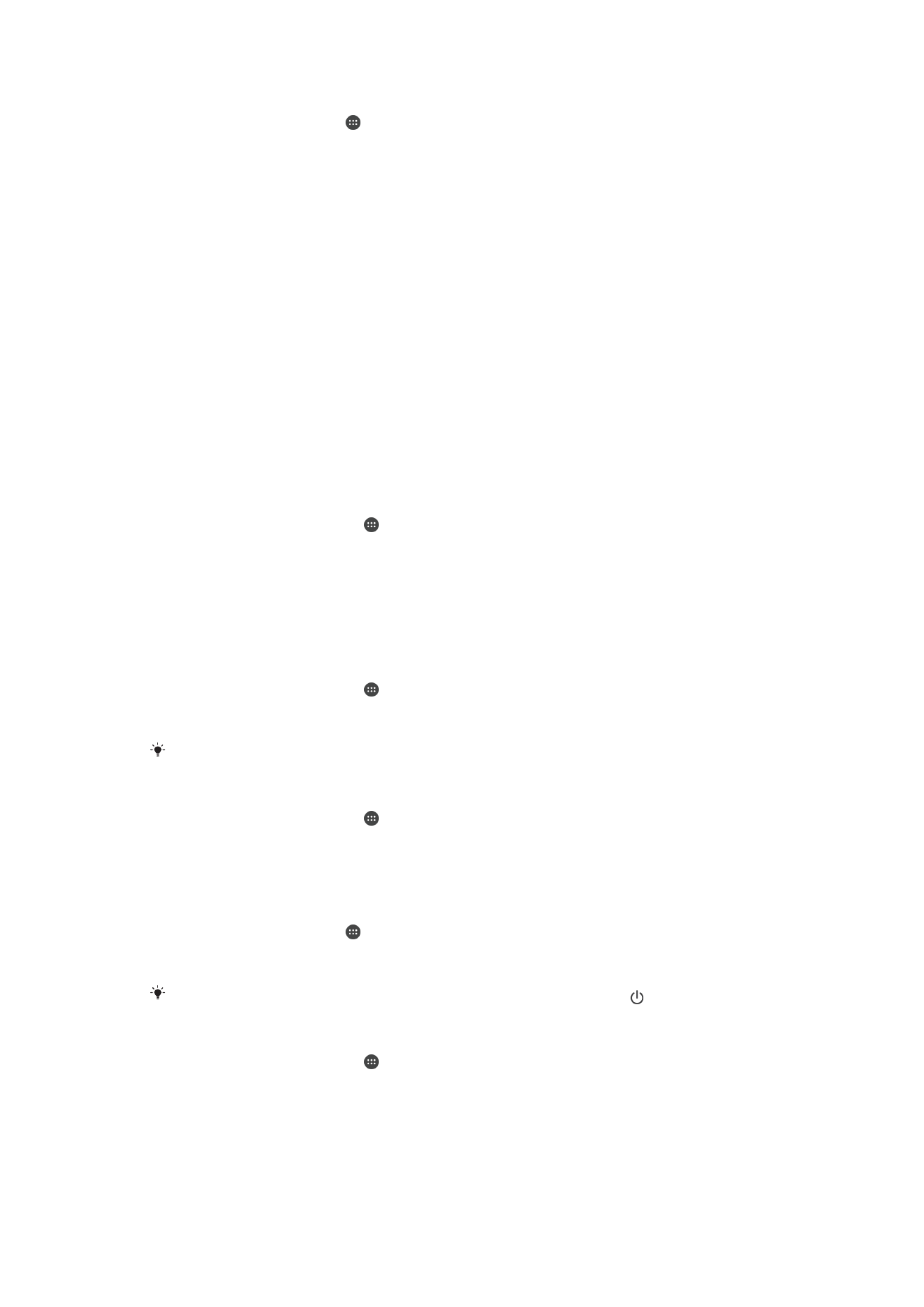
Skjástillingar
Birtustig skjásins stillt
1
Á heimaskjánum pikkarðu á .
2
Finndu og pikkaðu á
Stillingar > Skjár > Birtustig.
3
Dragðu sleðann til að stilla birtustigið.
Með því að minnka birtustigið sparast rafhlaðan.
Titringur við snertingu virkjaður
1
Á heimaskjánum pikkarðu á .
2
Finndu og pikkaðu á
Stillingar > Hljóð > Önnur hljóð.
3
Dragðu sleðana við hliðina á
Titrar við snertingu í stöðuna Kveikt. Nú titrar síminn
þegar þú pikkar á mjúka takka.
Stilling á biðtíma áður en slokknar á skjánum
1
Á
Heimaskjár pikkarðu á .
2
Finndu og pikkaðu á
Stillingar > Skjár > Orkusparnaður.
3
Veldu valkost.
Til að slökkva á skjánum á fljótlegan hátt ýtirðu í stutta stund á aflrofann .
Stilling leturstærðar
1
Á heimaskjánum pikkarðu á .
2
Finndu og pikkaðu á
Stillingar > Skjár > Leturstærð.
3
Veldu valkostinn sem óskað er eftir.
61
Þetta er internetútgáfa þessarar útgáfu. © Prentið aðeins til einkanota.
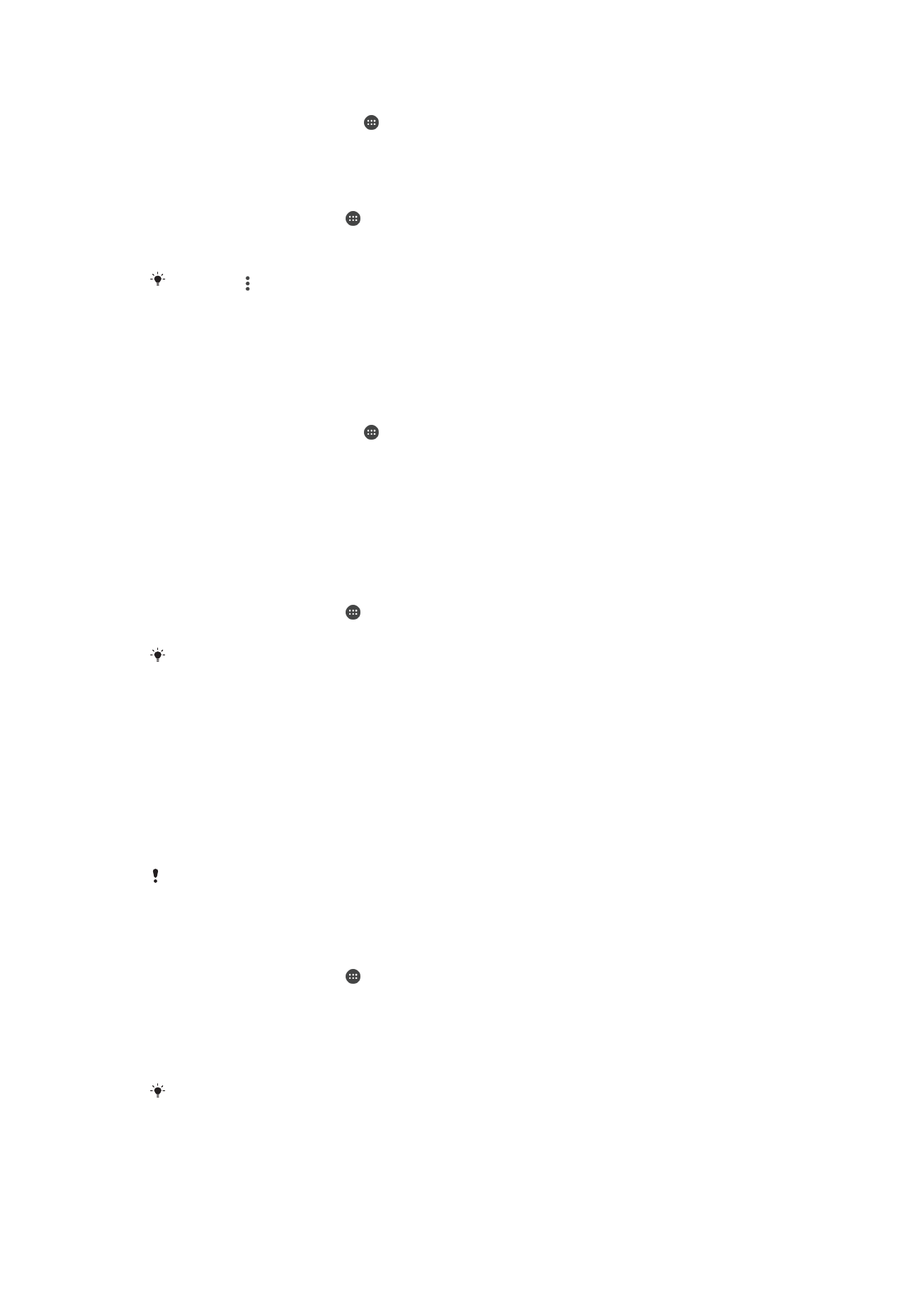
Skjástærð stillt
1
Á heimaskjánum pikkarðu á .
2
Finndu og pikkaðu á
Stillingar > Skjár > Skjástærð.
3
Dragðu sleðann til að stilla valkostinn sem óskað er eftir.
Stilling hvítjöfnunar (ljósgjafa) á skjánum
1
Á
Heimaskjár pikkarðu á .
2
Finndu og pikkaðu á
Stillingar > Skjár > Hvítjöfnun.
3
Dragðu sleðana í viðeigandi stöðu til að stilla hvítjöfnunina.
Pikkaðu á >
Sjálfgefin gildi til að færa hvítjöfnunarstillinguna aftur á sjálfgefin gildi.
Snjallstýring baklýsingar
Snjallstýring baklýsingar heldur skjánum virkum á meðan þú heldur á tækinu. Þegar þú
leggur tækið frá þér slokknar á skjánum í samræmi við svefnstillingar þínar.
Kveikt á snjallstýringu baklýsingar
1
Á heimaskjánum pikkarðu á .
2
Finndu og pikkaðu á
Stillingar > Skjár > Snjallstýring baklýsingar.
3
Dragðu sleðann til hægri.
Hanskastilling
Í hanskastillingu geturðu verið í hönskum og farið um skjáinn á tækinu þínu. Þegar
hanskastilling er notuð birtist hringlaga bendill á skjánum þar sem snerting er skráð.
Kveikt á hanskastillingu
1
Á
Heimaskjár pikkarðu á > Stillingar > Skjár > Hanskastilling.
2
Pikkaðu á sleðann til að kveikja á þessum valkosti.
Næmið veltur á stærð snertiflatarins á milli skjásins og fingursins í hanskanum sem þú notar til
að fara um skjáinn.
Skjáfesting
Þú notar skjáfestingu til að stilla tækið þannig að aðeins skjár tiltekins forrits birtist á
skjánum. Ef þú ert til dæmis að spila leik og kemur óvart við heimatakkann kemur
skjáfestingin í veg fyrir að glugginn með leikjaforritinu minnki. Einnig er hægt að nota
þennan eiginleika ef þú lánar öðrum tækið þitt svo viðkomandi eigi erfiðara með að opna
meira en einn skjá eða forrit. Til dæmis er hægt að festa símaforritið á skjáinn þegar þú
lánar einhverjum tækið til að hringja símtal svo viðkomandi geti ekki með góðu móti notað
t.d. skilaboða- eða tölvupóstsforritið.
Skjáfesting er ekki öryggiseiginleiki og kemur ekki að fullu í veg fyrir að aðrir notendur opni
skjáinn og fái aðgang að tækinu. Til að vernda gögnin þín ættir þú að stilla tækið þannig að
það biðji um PIN-númer, lykilorð eða munstur áður en hægt er að opna skjáinn.
Kveikt eða slökkt á skjáfestingu
1
Á
Heimaskjár pikkarðu á .
2
Finndu og pikkaðu á
Stillingar > Lásskjár og öryggi > Skjáfesting.
3
Pikkaðu á sleðann til að kveikja eða slökkva á eiginleikanum.
4
Ef þú ert með kveikt á skjáfestingu geturðu pikkað á sleðann
Biðja um
opnunarmynstur við losun til að kveikja eða slökkva á þessum
viðbótaröryggiseiginleika eftir þörfum.
Ekki er nauðsynlegt að hafa mynstur, PIN-númer eða lykilorð til að skjáfesting virki.
62
Þetta er internetútgáfa þessarar útgáfu. © Prentið aðeins til einkanota.
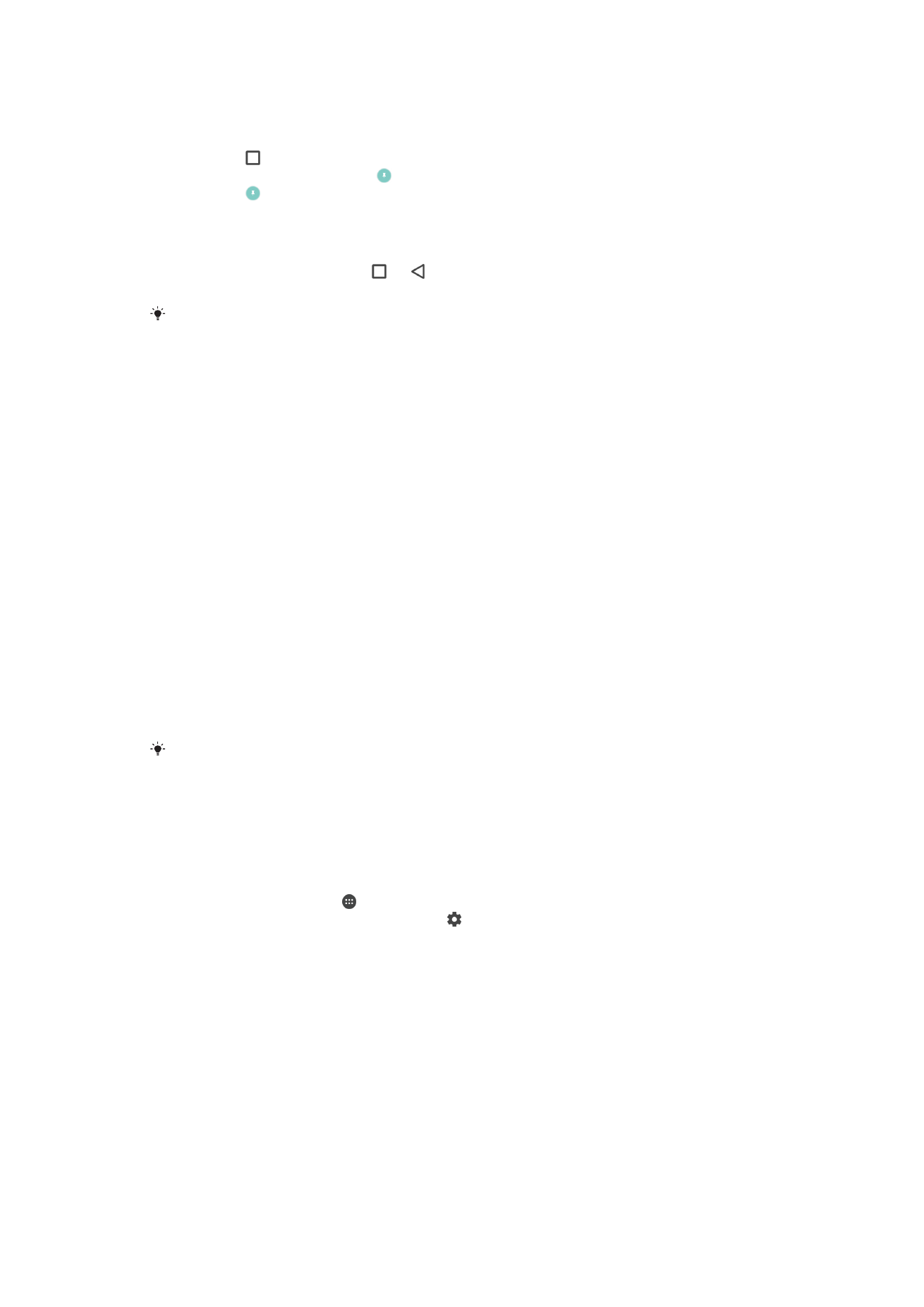
Skjár festur
1
Gakktu úr skugga um að kveikt sé á skjáfestingu í tækinu.
2
Opnaðu forrit og skjáinn sem þú vilt festa.
3
Pikkaðu á .
4
Til að birta skjáfestingartáknið , strjúktu upp.
5
Pikkaðu á .
6
Pikkaðu á
Náði því í glugganum sem birtist.
Skjár losaður
1
Á festa skjánum styðurðu við og samtímis.
2
Slepptu báðum hnöppum.
Ef þú merktir við öryggisvalkost þegar þú festir skjáinn þarftu að slá inn mynstrið, PIN-númerið
eða lykilorðið til að taka tækið úr lás áður en hægt að losa skjáinn.